
มอบหมายเตือนความจำที่แชร์ในแอปเตือนความจำบน Mac
เมื่อคุณแชร์ลิสต์เตือนความจำ iCloud คุณจะสามารถมอบหมายเตือนความจำให้กับใครก็ตามที่เข้าร่วมลิสต์ที่แชร์ได้
หมายเหตุ: คุณสมบัติเตือนความจำทั้งหมดที่อธิบายอยู่ในคู่มือฉบับนี้จะมีให้ใช้เมื่อใช้เตือนความจำ iCloud ที่อัปเดตแล้ว คุณสมบัติบางประการจะไม่มีให้ใช้เมื่อใช้บัญชีจากผู้ให้บริการรายอื่น
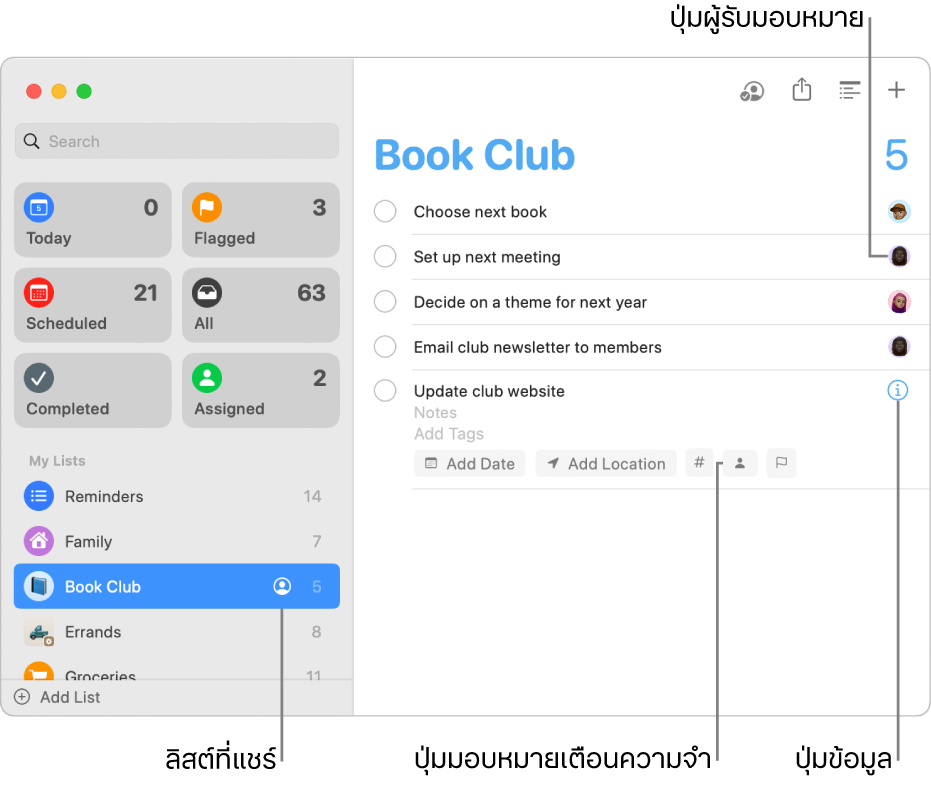
มอบหมายเตือนความจำ
ในแอปเตือนความจำ
 บน Mac ของคุณ ให้เลือกลิสต์ที่แชร์ในแถบด้านข้าง
บน Mac ของคุณ ให้เลือกลิสต์ที่แชร์ในแถบด้านข้างปฏิบัติตามวิธีใดวิธีหนึ่งต่อไปนี้:
คลิกที่ชื่อเตือนความจำ คลิกปุ่มมอบหมายเตือนความจำ
 จากนั้นเลือกผู้รับมอบหมายจากลิสต์
จากนั้นเลือกผู้รับมอบหมายจากลิสต์เลือกเตือนความจำ คลิกปุ่มข้อมูล
 แล้วคลิกเมนูมอบหมายให้ที่แสดงขึ้น จากนั้นเลือกผู้รับมอบหมายจากลิสต์
แล้วคลิกเมนูมอบหมายให้ที่แสดงขึ้น จากนั้นเลือกผู้รับมอบหมายจากลิสต์กดปุ่ม Control ค้างไว้แล้วคลิกเตือนความจำ จากนั้นเลือก มอบหมาย แล้วเลือกผู้รับมอบหมายจากลิสต์
เมื่อคุณมอบหมายเตือนความจำให้กับคนอื่นที่ไม่ใช่ตัวคุณเอง พวกเขาจะได้รับการแจ้งเตือน คุณสามารถปิดการแจ้งเตือนสำหรับเตือนความจำที่มอบหมายได้ ให้ดูที่เปลี่ยนการตั้งค่าในเตือนความจำ
มอบหมายเตือนความจำใหม่
คุณสามารถมอบหมายเตือนความจำใหม่ให้กับคนอื่น หรือเลือก ไม่มี เพื่อไม่มอบหมายเตือนความจำได้
ในแอปเตือนความจำ
 บน Mac ของคุณ ให้เลือกลิสต์ที่แชร์ในแถบด้านข้าง
บน Mac ของคุณ ให้เลือกลิสต์ที่แชร์ในแถบด้านข้างปฏิบัติตามวิธีใดวิธีหนึ่งต่อไปนี้:
คลิกที่ชื่อเตือนความจำ คลิกปุ่มมอบหมายเตือนความจำ
 จากนั้นเลือกผู้รับมอบหมายจากลิสต์ ปุ่มมอบหมายจะแสดงชื่อของผู้รับมอบหมายคนปัจจุบัน
จากนั้นเลือกผู้รับมอบหมายจากลิสต์ ปุ่มมอบหมายจะแสดงชื่อของผู้รับมอบหมายคนปัจจุบันเลือกเตือนความจำ คลิกปุ่มข้อมูล
 แล้วคลิกเมนูมอบหมายให้ที่แสดงขึ้น จากนั้นเลือกผู้รับมอบหมายจากลิสต์
แล้วคลิกเมนูมอบหมายให้ที่แสดงขึ้น จากนั้นเลือกผู้รับมอบหมายจากลิสต์กดปุ่ม Control ค้างไว้แล้วคลิกเตือนความจำ จากนั้นเลือก มอบหมาย แล้วเลือกผู้รับมอบหมายจากลิสต์
คลิกปุ่มผู้รับมอบหมาย ซึ่งจะแสดงรูปภาพหรือชื่อย่อของคนคนนั้น จากนั้นเลือก มอบหมายใหม่ แล้วเลือกผู้รับมอบหมายจากลิสต์
เอาการมอบหมายออก
คุณสามารถเอาการมอบหมายออกเพื่อไม่ต้องมอบหมายเตือนความจำให้กับใครได้
ในแอปเตือนความจำ
 บน Mac ของคุณ ให้เลือกลิสต์ที่แชร์ในแถบด้านข้าง
บน Mac ของคุณ ให้เลือกลิสต์ที่แชร์ในแถบด้านข้างปฏิบัติตามวิธีใดวิธีหนึ่งต่อไปนี้:
คลิกปุ่มผู้รับมอบหมาย ซึ่งจะแสดงรูปภาพหรือชื่อย่อของคนคนนั้น จากนั้นเลือก เอางานมอบหมายออก
เลือกเตือนความจำ คลิกปุ่มข้อมูล
 แล้วคลิกเมนูมอบหมายให้ที่แสดงขึ้น จากนั้นเลือก ไม่มี
แล้วคลิกเมนูมอบหมายให้ที่แสดงขึ้น จากนั้นเลือก ไม่มีกดปุ่ม Control ค้างไว้แล้วคลิกเตือนความจำ จากนั้นเลือก มอบหมาย แล้วเลือก ไม่มี